Viktige punkter
- Å tvinge avslutning av en app på din Mac kan være nyttig for å løse problemer der applikasjonen henger eller ikke svarer. Du kan bruke dokken, menylinjen, en hurtigtast eller Aktivitetsmonitor for å avslutte applikasjonen med tvang.
- Dersom problemet vedvarer, kan det være nødvendig å tvinge Macen til å starte på nytt eller slå den helt av.
- Utilstrekkelig RAM, problemer spesifikke for applikasjonen, eller inkompatible apper kan være årsaker til at apper fryser eller slutter å svare. Det kan hjelpe å begrense antall åpne apper, oppdatere apper eller finne alternativer til problematiske applikasjoner.
Har din Mac frosset plutselig mens du brukte en app? Kanskje du forsøkte å lukke eller avslutte den, men den reagerte ikke? Heldigvis finnes det metoder for å tvinge en app til å avslutte på Macen din, slik at du kan åpne den på nytt og fortsette arbeidet.
Fire effektive måter å tvinge avslutte en Mac-app
Når du opplever problemer med en app på din Mac, kan det å tvinge den til å avslutte ofte løse problemet. macOS tilbyr ulike måter å gjøre dette på.
Tving appavslutning fra dokken
Du kan enkelt avslutte en app ved å høyreklikke (eller Ctrl-klikke) på app-ikonet i dokken og velge «Avslutt». For å tvinge avslutning, gjør du følgende:
Hold nede Tilvalg-tasten mens du høyreklikker (eller Ctrl-klikker) på app-ikonet. I menyen som dukker opp, vil du se at valget «Avslutt» har endret seg til «Tving Avslutt».
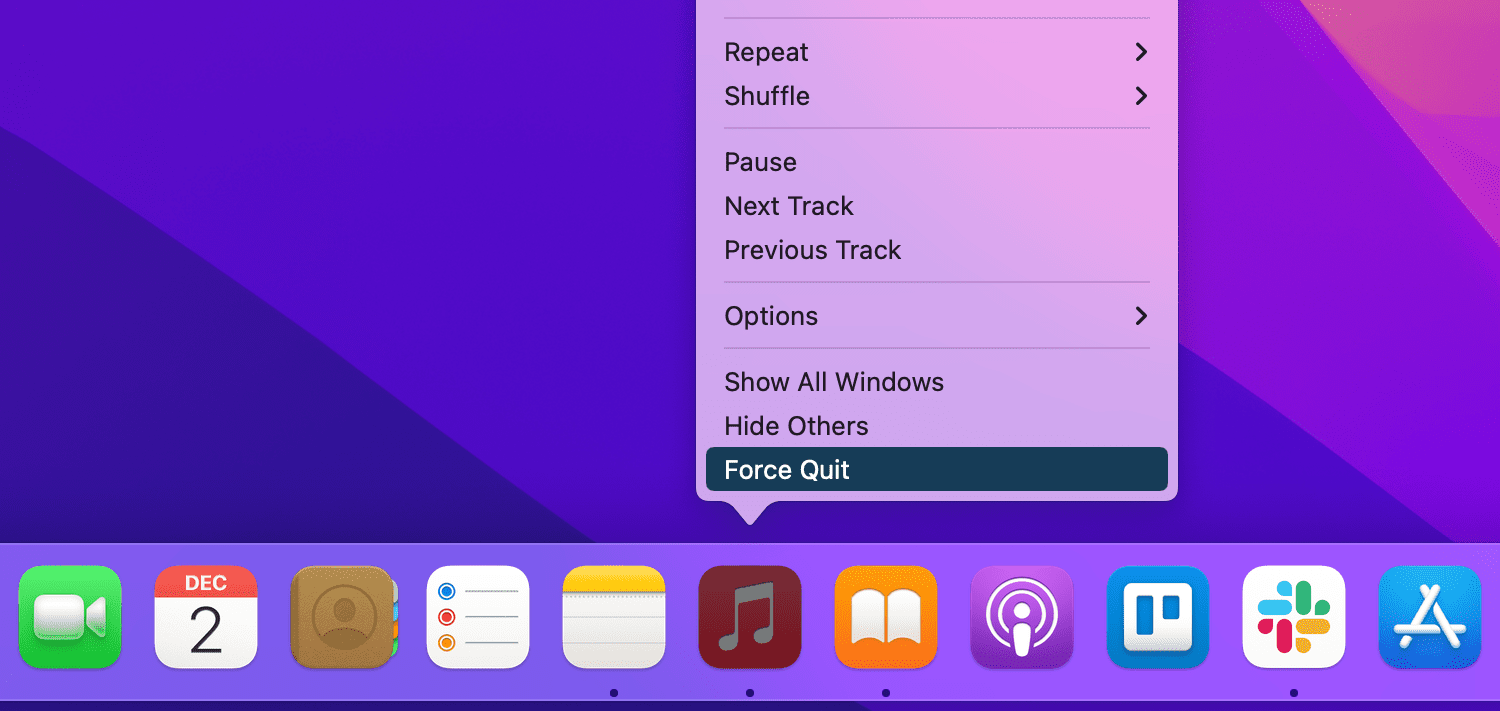
En annen lettvint måte er å benytte menylinjen. Klikk på Apple-menyen, som du finner øverst til venstre på skjermen, og velg «Tving Avslutt».
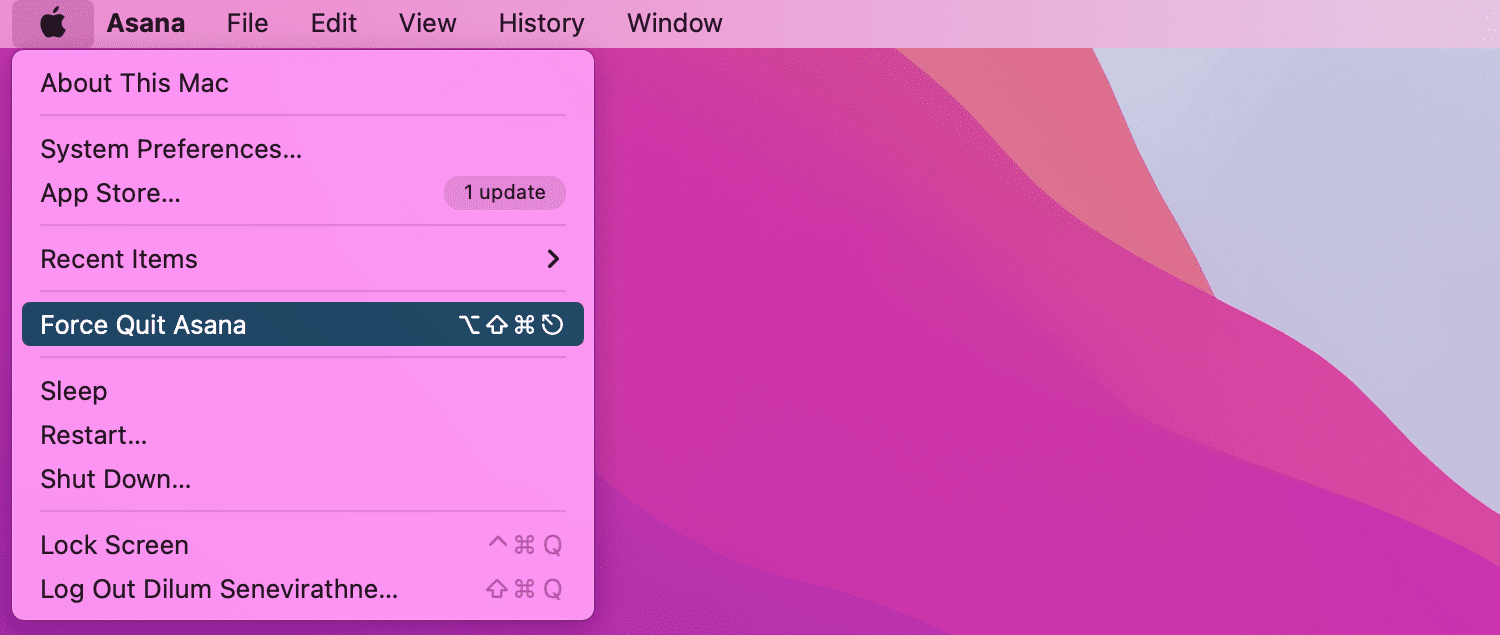
Dette vil åpne et vindu med overskriften «Tving Avslutt programmer». Her velger du den aktuelle appen og klikker på «Tving Avslutt»-knappen.
Tving avslutning med en hurtigtast
I stedet for å bruke menylinjen, kan du åpne «Tving Avslutt programmer»-vinduet med en hurtigtast.
Trykk samtidig på Cmd + Tilvalg + Escape. Velg appen i vinduet som dukker opp, og klikk på «Tving Avslutt».
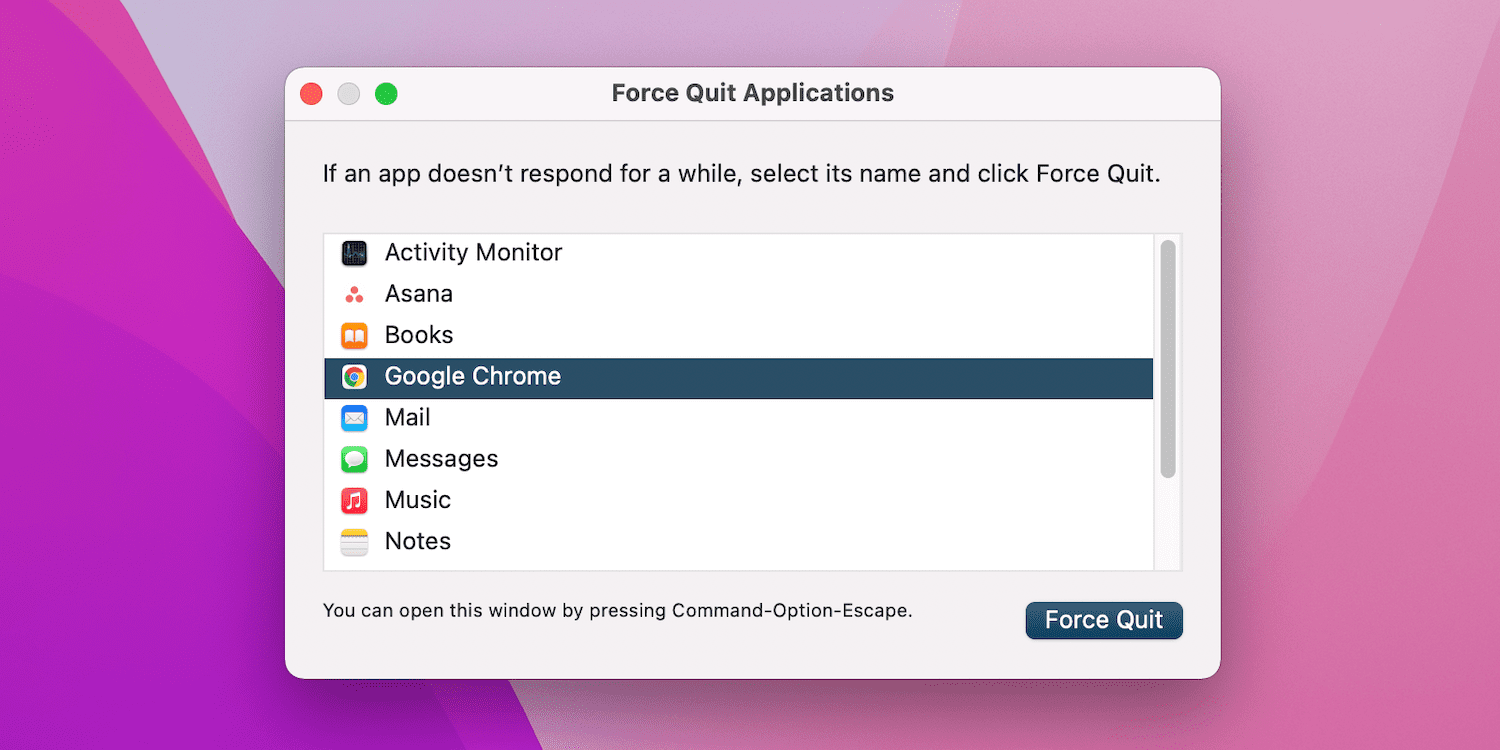
Avslutt med Aktivitetsmonitor
Aktivitetsmonitoren viser alle prosesser som kjører på Macen. Hvis du er kjent med Windows, kan du tenke på Aktivitetsmonitoren som oppgavebehandlingen i Windows.
Du åpner Aktivitetsmonitoren ved å søke etter den i Spotlight (Kommando + Mellomrom). Forsikre deg om at «CPU»-fanen er valgt. Her ser du en oversikt over alle aktive prosesser og deres detaljer. Velg den appen du ønsker å avslutte, klikk på «Stopp»-knappen (X) øverst i vinduet, og velg «Tving Avslutt».
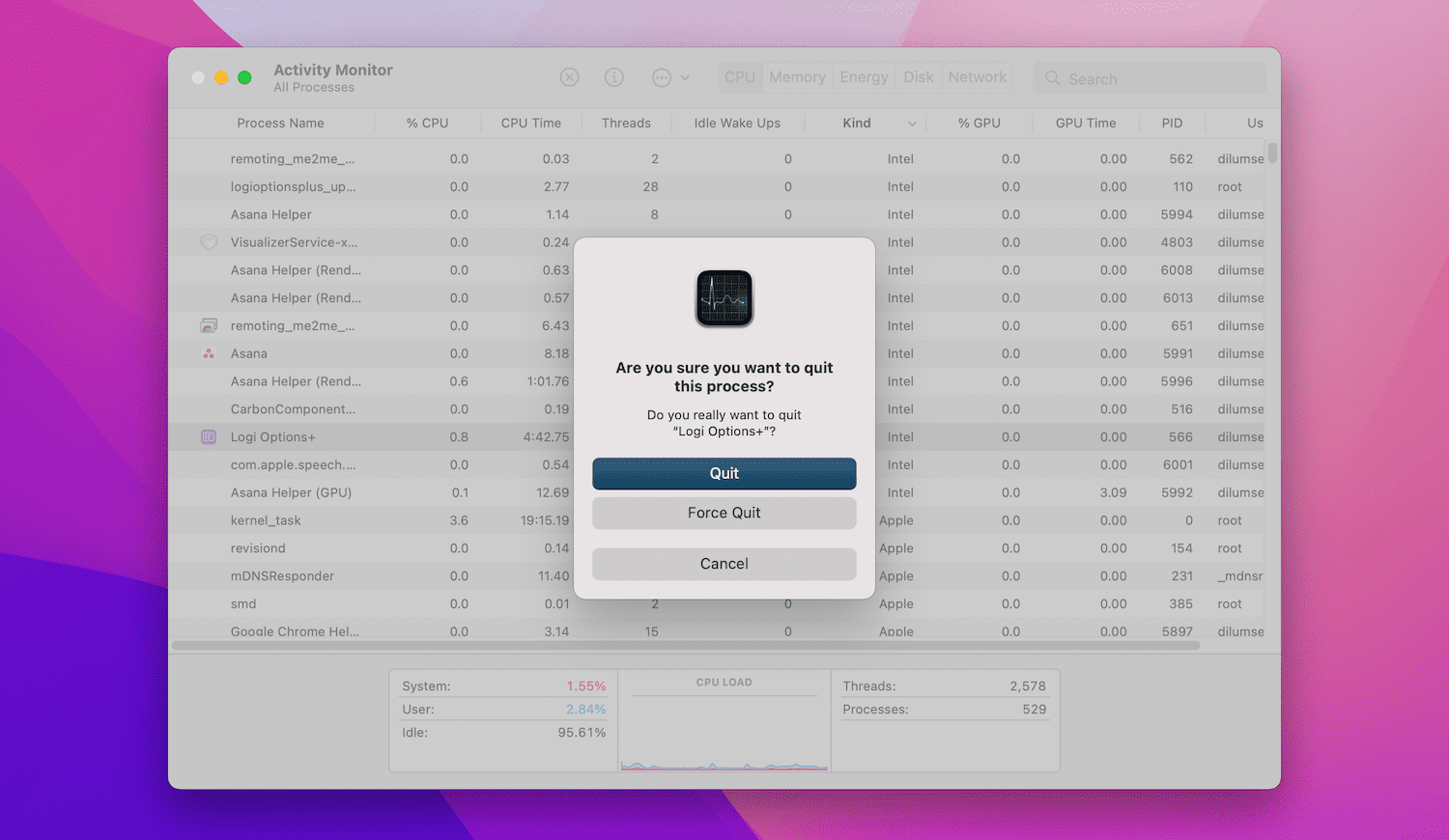
Tving omstart eller avslåing av Macen
Dersom du fortsatt opplever problemer med å avslutte appen, eller hvis andre apper også har sluttet å svare, eller Macen virker treg, kan det være nødvendig å tvinge omstart eller slå den av helt.
Sjekk oppstartselementer
Du kan konfigurere at visse applikasjoner skal åpnes automatisk når du logger inn på Macen. Dersom en av disse applikasjonene skaper problemer, kan det føre til vansker fra start.
Dette kan resultere i at en app krasjer rett etter oppstart. Du kan løse dette ved å fjerne eller utsette oppstartsappene. Gå til Systeminnstillinger > Generelt > Påloggingselementer.
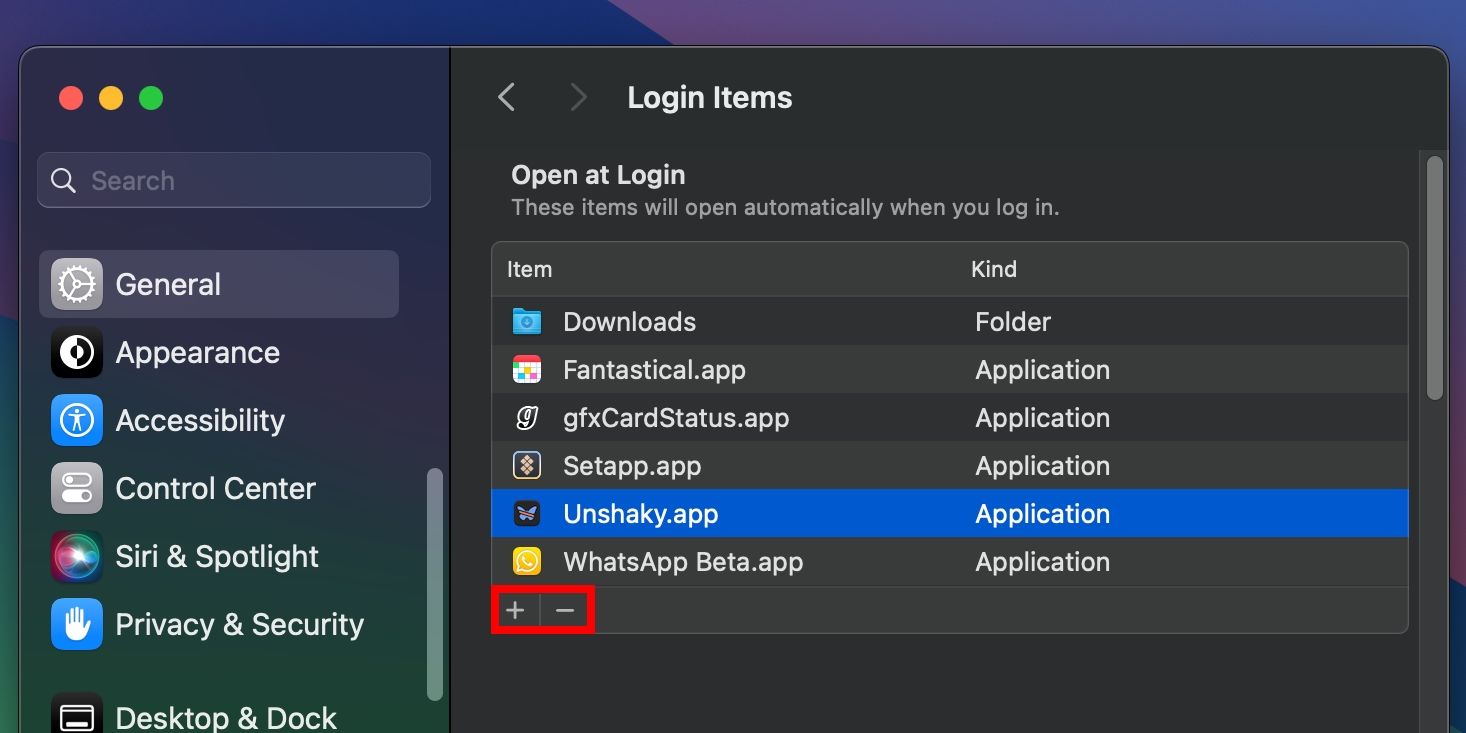
Hvorfor fryser apper eller slutter å svare?
Det er flere årsaker til at en Mac-app kan slutte å reagere. Her er noen av de vanligste:
- Utilstrekkelig RAM: Macen har begrenset RAM for å lagre de appene som kjører. For mange åpne apper samtidig kan senke systemet og føre til at apper slutter å svare. Reduser antallet apper som kjører, eller start Macen på nytt for å tømme RAM. Vurder å oppgradere RAM om dette er et vedvarende problem.
- App-spesifikke problemer: Noen apper er dessverre ikke like stabile og kan ha feil som resulterer i at de ikke fungerer som de skal. Du kan redusere risikoen ved å laste ned apper fra Mac App Store i stedet for tredjeparts nettsteder.
- Inkompatible apper: En app som ikke støttes kan fryse helt ved oppstart eller nekte å åpne i det hele tatt. Sørg for at du oppdaterer appene dine. Hvis en utvikler ikke har oppdatert appen på lenge, bør du vurdere å finne et alternativ.
Tving avslutning og start på nytt
Forhåpentligvis er tvungen avslutning ikke noe du trenger å gjøre ofte. Men nå har du kunnskap om flere metoder for å tvinge apper til å avslutte på Macen din.
Dersom du ikke klarer å tvinge en app til å avslutte, bør du slå av eller starte Macen på nytt. Hvis en app krasjer umiddelbart etter oppstart, må du fjerne den fra oppstartselementene. Hvis problemet vedvarer, bør du vurdere å finne et alternativ.